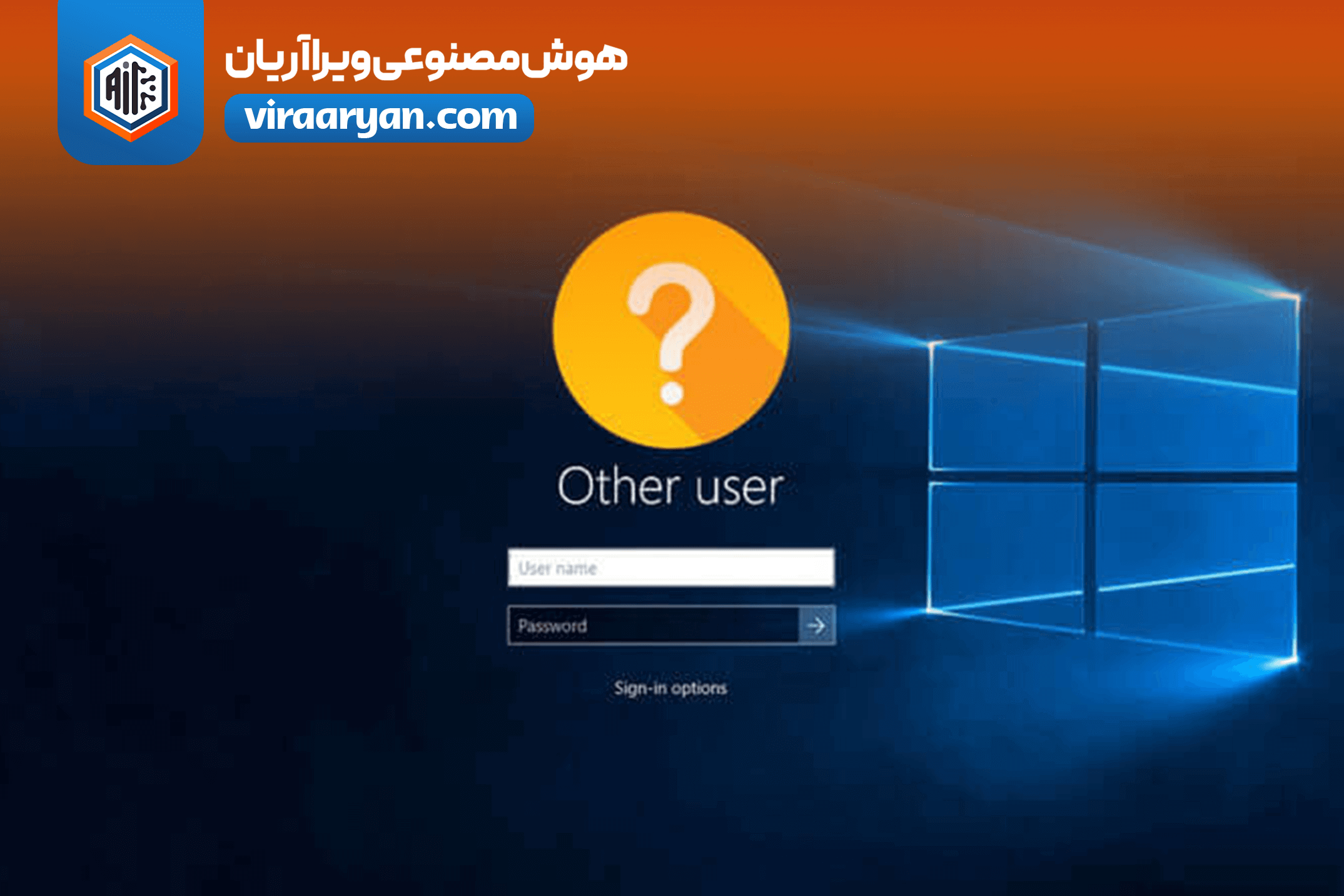در محیطهای شبکهای، مدیریت کاربران و دسترسیها یکی از اصلیترین وظایف مدیران سیستم است. یکی از نیازهای رایج در این حوزه، تغییر نام کاربری در ویندوز است، بهویژه زمانی که کاربری جدید به سیستم اضافه میشود یا تغییراتی در ساختار سازمانی رخ میدهد. در این آموزش، قصد داریم به صورت قدمبهقدم نحوه تغییر نام کاربری ویندوز در شبکه را توضیح دهیم تا مدیران شبکه و کاربران بتوانند بهسادگی نام کاربری فعلی را حذف کرده و آن را با نام جدید جایگزین کنند. این راهنمای عملی شما را با فرآیندهای اصلی و تنظیمات مرتبط آشنا میکند.

در این آموزش قصد داریم نحوه حذف نام کاربری فعلی ویندوز و جایگزین کردن آن با نام جدید را در شبکه به صورت قدم به قدم توضیح دهیم.
ساخت یک نام کاربری جدید
1. ابتدا روی This PC راست کلیک کرده و گزینه Manage را انتخاب کنید.

2. در صفحهای که باز میشود، از سمت چپ بالا وارد بخش Computer Management (local) شوید. سپس در زیرمجموعه System Tools بر روی Local Users and Groups کلیک کنید و وارد پوشه Users شوید.

3. در اینجا لیست یوزرهای موجود در سیستم نمایش داده میشود. یوزرهایی که فلش رو به پایین دارند، فایلهای سیستمی هستند و نیازی به تغییر آنها نداریم. در این مثال، ما فقط یک یوزر به نام admin داریم.
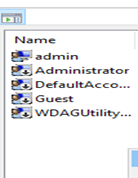
4. برای اضافه کردن یوزر جدید، در صفحه اصلی Users راست کلیک کرده و گزینه New User را انتخاب کنید.
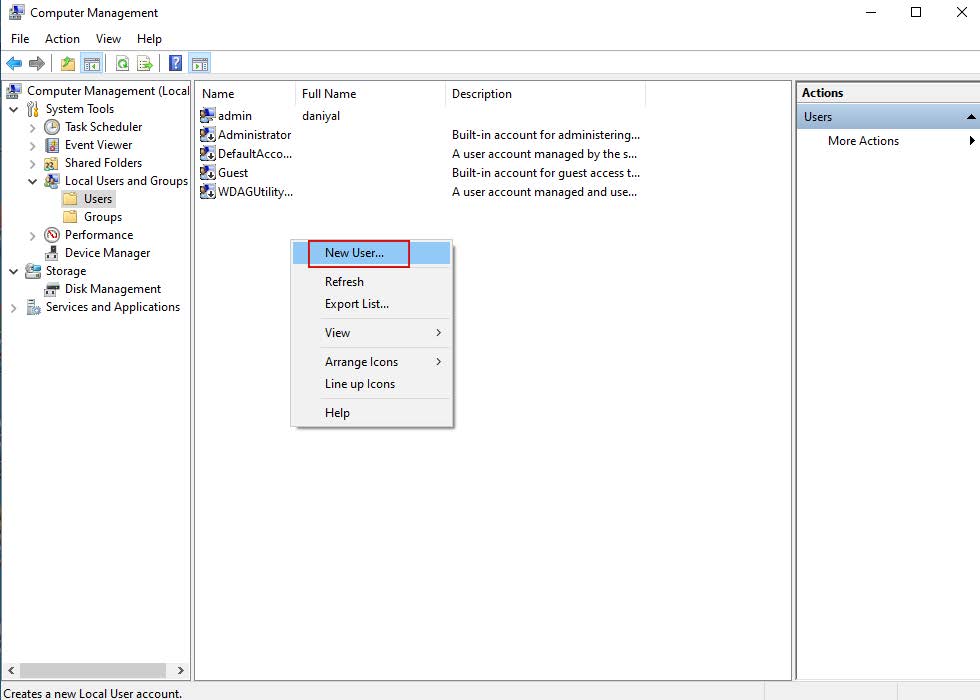
5. نام کاربری و رمز عبور جدید را وارد کرده و از بین گزینههای زیر، بر اساس نیاز خود یکی را انتخاب کنید:
- User must change password at next logon: کاربر باید در ورود بعدی رمز عبور را تغییر دهد.
- User cannot change password: کاربر نمیتواند رمز عبور را تغییر دهد.
- Password never expires: رمز عبور هرگز منقضی نمیشود.
- Account is disabled: حساب غیرفعال است.
6. پس از تنظیم اطلاعات و انتخاب گزینه مناسب، روی Create کلیک کنید.
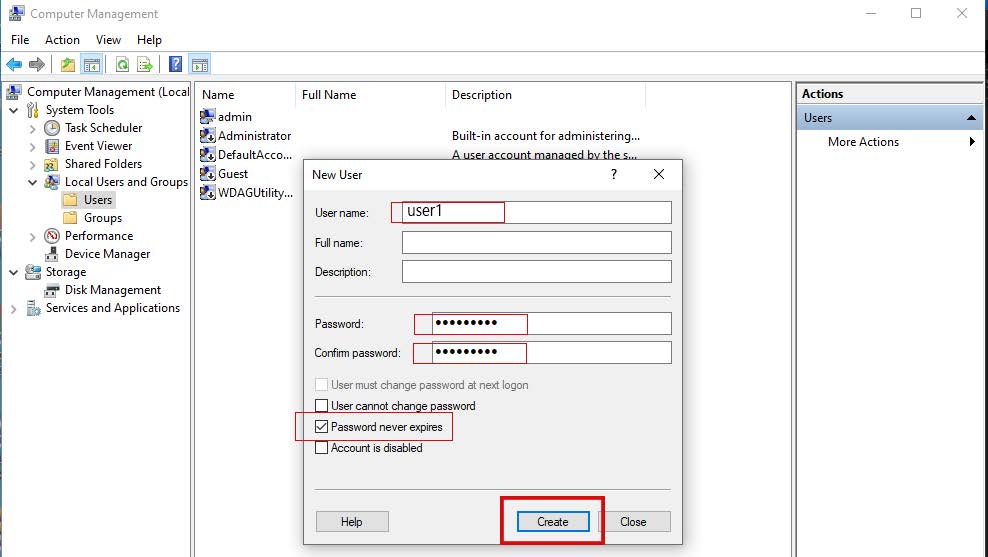
در اینجا یوزر جدید با نام user1 ایجاد شده و به لیست یوزرها اضافه میشود.
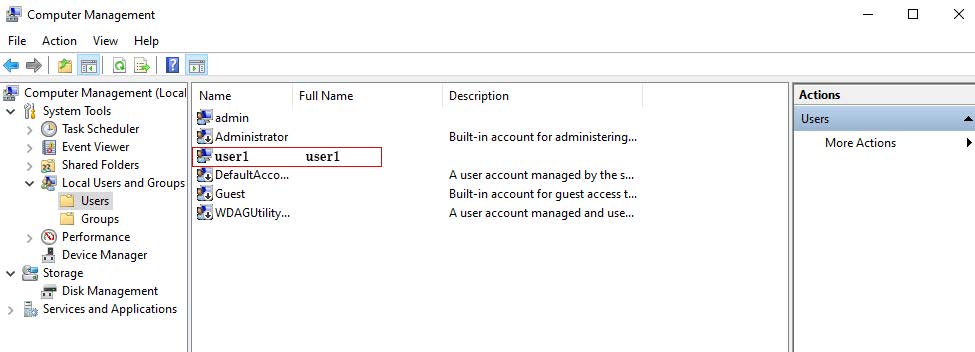
دادن دسترسی Adminstrators به یک یوزر
برای این منظور ابتدا:
1. روی user1 راست کلیک کرده و گزینه Properties را انتخاب کنید.
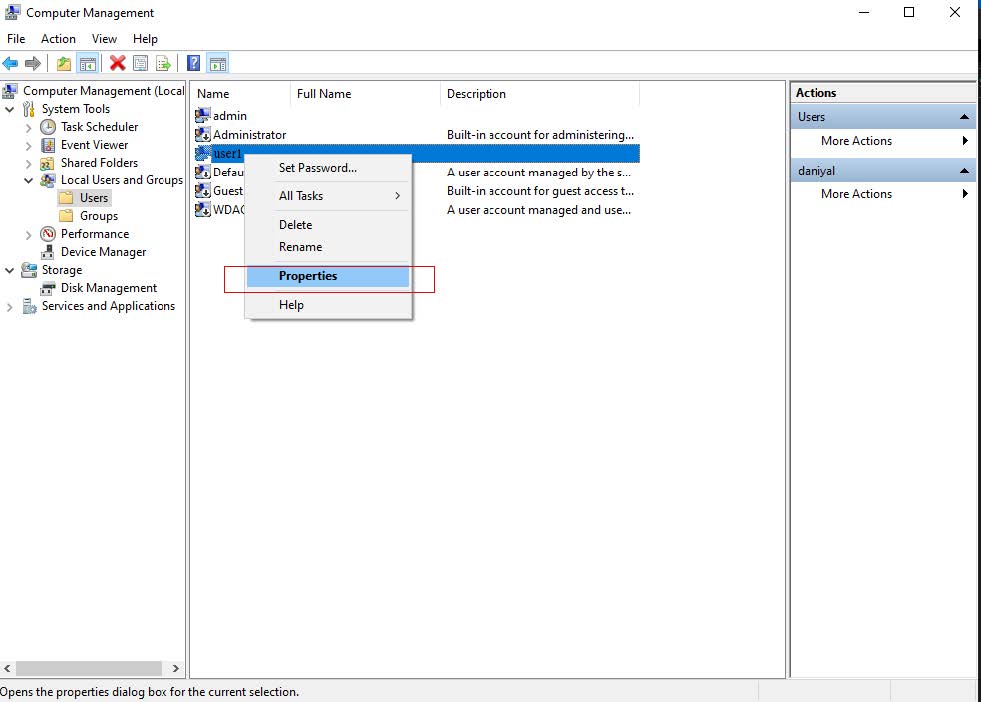
2. به تب Member Of بروید و گزینه Add را کلیک کنید.
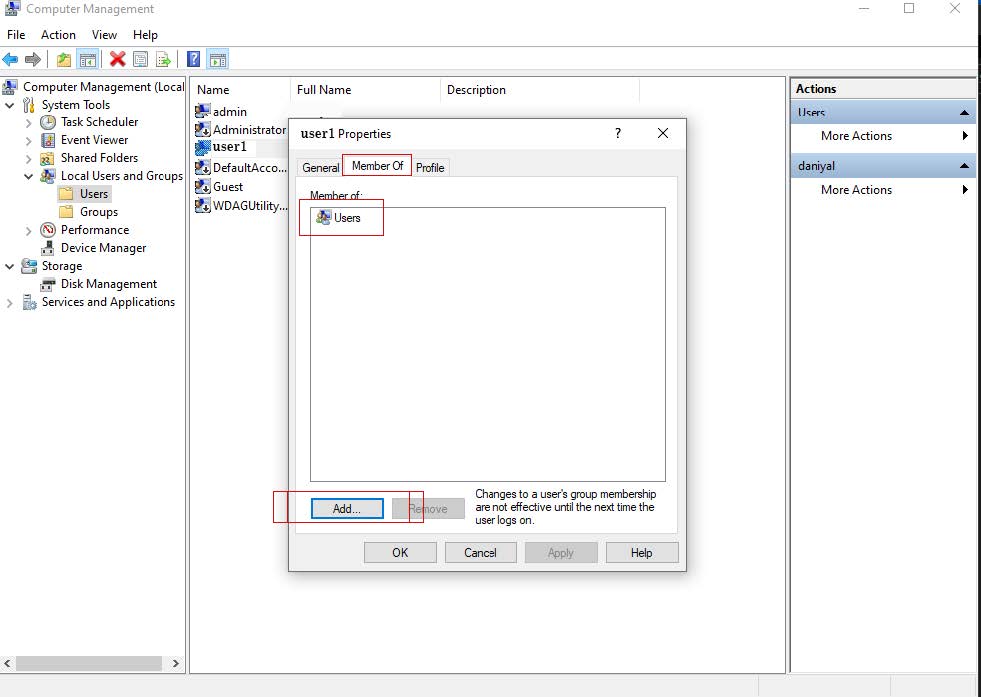
3. عبارت Administrators را تایپ کرده و روی Check Name کلیک کنید تا به طور خودکار گروه ادمین انتخاب شود.
4. سپس OK را بزنید تا کاربر user1 به گروه ادمین اضافه شود.

حذف یوزر قبلی
اکنون، روی یوزر قبلی (admin) راست کلیک کرده و گزینه Delete را بزنید.
با این کار، یوزر جدید (user1) به عنوان یوزر پیشفرض سیستم شناخته خواهد شد.
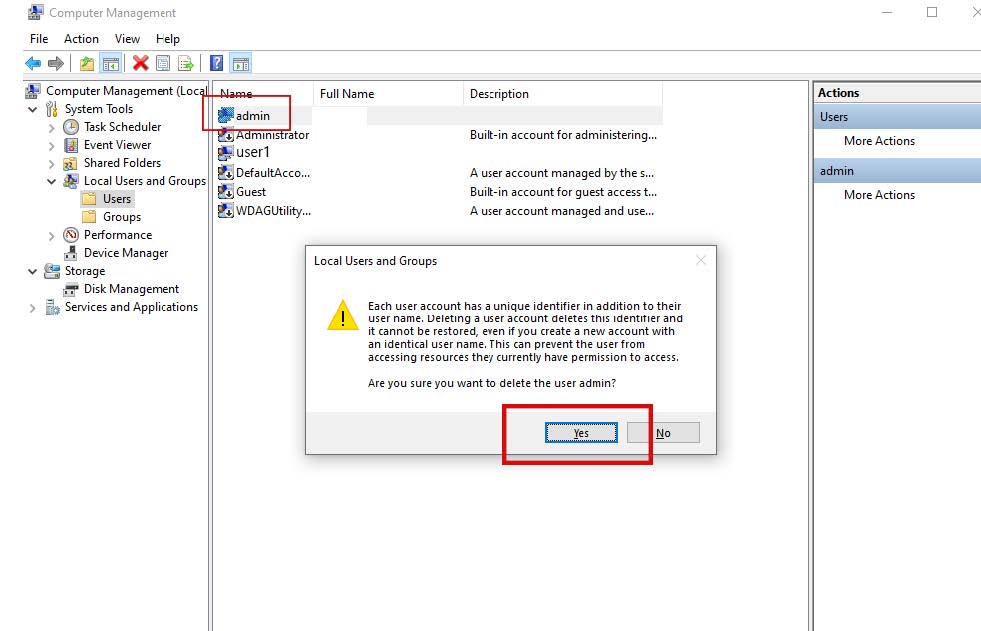
نتیجهگیری:
با پیروی از این راهنمای قدمبهقدم، میتوانید بهراحتی نام کاربری ویندوز را در شبکه تغییر دهید و مدیریت کاربران را بهینه سازید. این فرآیند نه تنها باعث نظم بیشتر در ساختار کاربران میشود، بلکه دسترسیهای مناسبی را به کاربران جدید و قدیمی اختصاص میدهد. اگر به دنبال راهکارهای حرفهایتر در زمینه مدیریت شبکه و ویندوز هستید، میتوانید از خدمات تخصصی ما در این حوزه بهرهمند شوید. با ما در ویرا آریان همراه باشید!